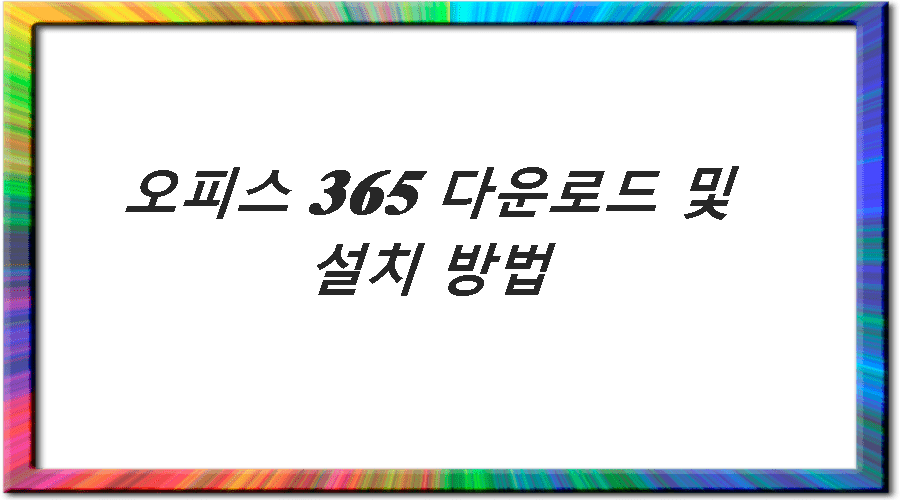오피스 365 다운로드 및 설치 방법
오피스 365 다운로드 및 설치 방법에 대해 설명드리겠습니다.
오피스365는 마이크로소프트에서 제공하는 클라우드 기반 가입 서비스입니다. ms office 365 제품들과 OneDrive 및 Microsoft Teams와 같은 클라우드 서비스를 결합하여 거의 모든 곳에서 사용할 수 있는 Office 앱으로 PC 및 Mac 사용자들이 사무실 생산성 및 공동 작업을 위해 많이 사용합니다.
Ms Office 365 패키지
프레젠테이션, 텍스트 문서 및 스프레드시트와 관련하여 사용자는 최신 버전 Microsoft Office를 사용할 수 있습니다. PowerPoint, Word 및 Excel을 포함한 다양한 패키지 파일들이 포함되어 있습니다.
Office 365로 수행할 수 있는 모든 활동, 작업 및 프로세스와 함께 응용 프로그램 목록에 Access가 포함되었습니다. 액세스는 나중에 참조, 분석 수행 및 중요한 보고서 작성에 사용할 수 있는 정보 및 데이터를 관리하는데 사용됩니다. 액세스는 데이터 처리와 관련하여 매우 강력한 프로그램입니다.
오늘은 이 오피스365를 크랙이나 office 365 제품키 없이 무료로 다운로드하는 방법에 대해 설명드리겠습니다. 또한 원하시는 경우 정품보다 훨씬 저렴하게 구매 후 인증할 수 있는 방법까지 소개 드리도록 하겠습니다.
오피스 365 다운로드 및 설치 방법
다음은 오피스 365 다운로드 및 설치 방법에 대해 설명합니다.
먼저 아래 링크를 통해 오피스365 디스크 이미지 파일을 다운로드합니다.
오피스365 프로플러스 – 오피스 365 다운로드 링크
파일 이름은 “O365ProPlusRetail”이며, 크기는 3.40GB(3,656,097,792 바이트)입니다.
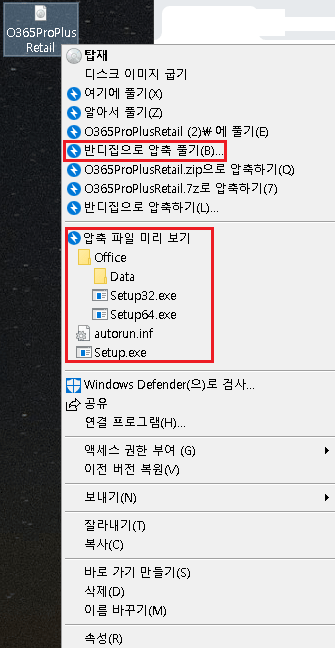
1. 오피스 365 프로플러스 이미지 파일을 다운로드 후 ” O365ProPlusRetai “를 마우스 오른쪽 버튼 클릭후 “반디집으로 압축 풀기” 또는 “압축 파일 미리 보기”를 통해 압축을 해제합니다.
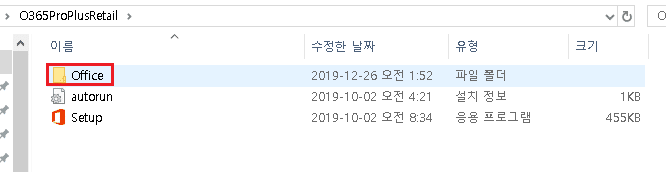
2. 압축을 해제하고 풀어진 폴더로 진입하고 “Office” 폴더를 더블 클릭하여 들어갑니다.
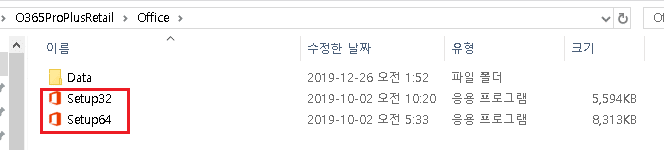
3. 현재 사용중인 Windows 비트에 맞게 설치합니다. 64비트 운영체제를 사용중인 경우 “Setup64″를 클릭하여 설치합니다.
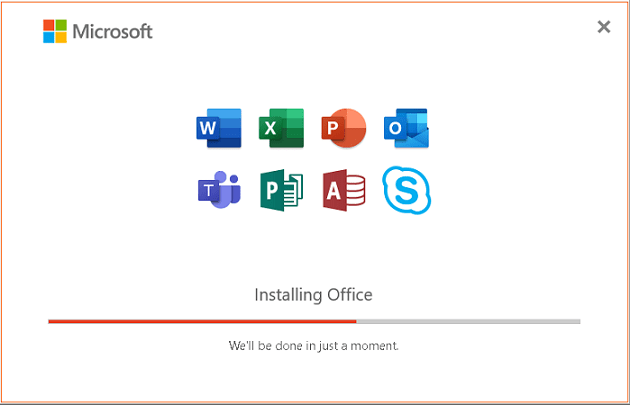
4. ms office 365 설치 진행이 시작됩니다. PC 사양에 따라 설치 시간이 조금 걸릴 수 있습니다.
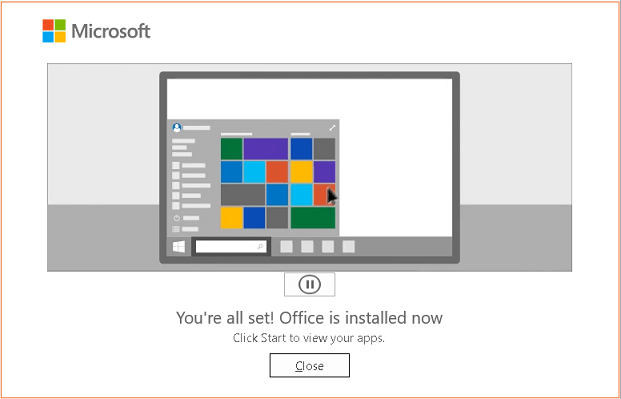
5. 설치가 모두 완료되면 위와 같이 화면이 나오며 Close를 클릭하여 설치를 종료합니다.
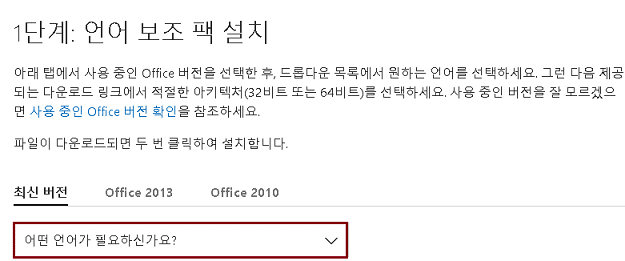
6. 이후 영문 버전으로 설치가 되기 때문에 한글 언어팩을 설치해주어야 합니다. 위의 링크를 통해 한글 언어팩 설치로 진입하고 위의 그림과 같이 “어떤 언어가 필요하신가요?”를 클릭하면 한국어를 설정할 수 있습니다.
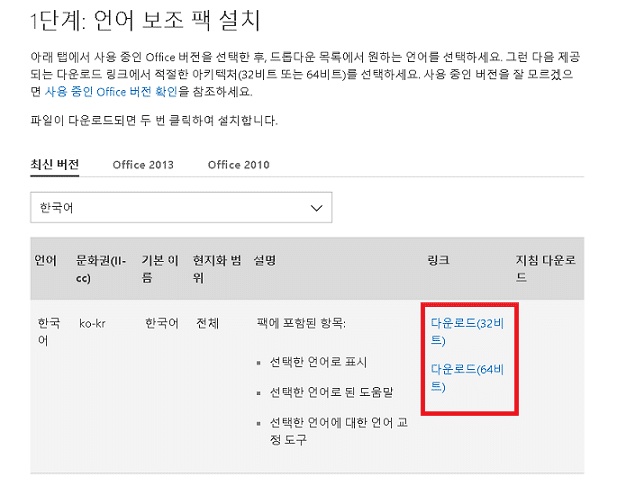
7. 한국어 설정후 우측에서 다운로드(32비트) or 다운로드(64비트)를 통해 언어팩을 설치해줍니다.

8. 설치 후 위와 같이 언어팩 설치파일을 클릭하여 실행합니다.
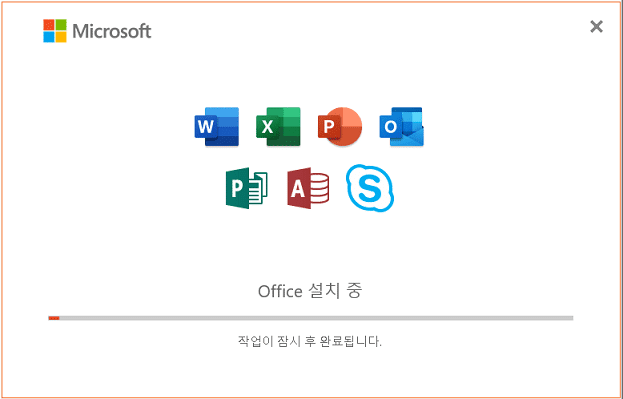
9. 위와 같이 언어팩이 모든 오피스365 패키지 제품들에 적용이 되고있는 과정으로 시간이 조금 걸립니다.
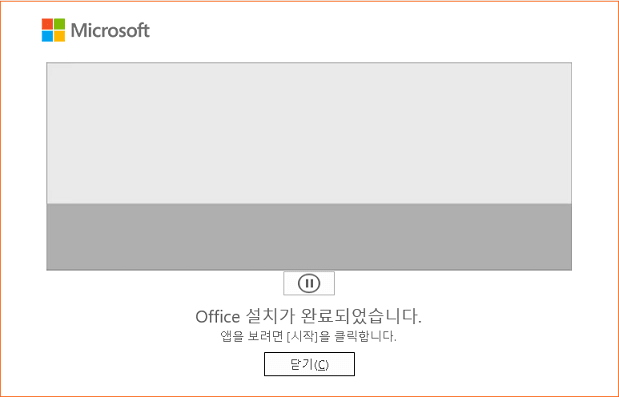
10. 모두 완료되면 위와 같이 Office 설치가 완료되었습니다. 라는 메세지가 나옵니다. 닫기를 클릭합니다.
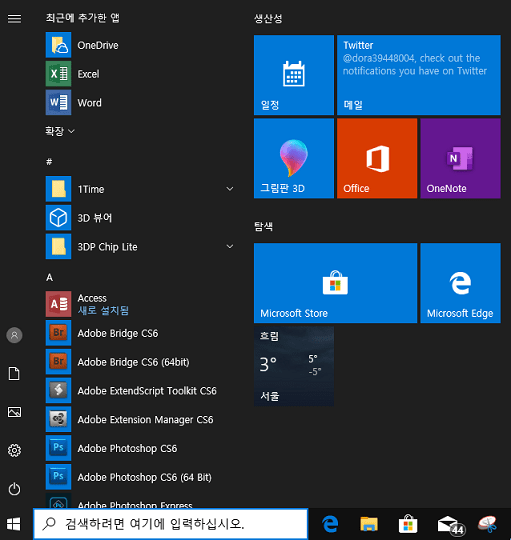
Windows 로고 키를 눌러서 오피스365 제품들이 설치가 완료되어 있는것을 확인할 수 있습니다.
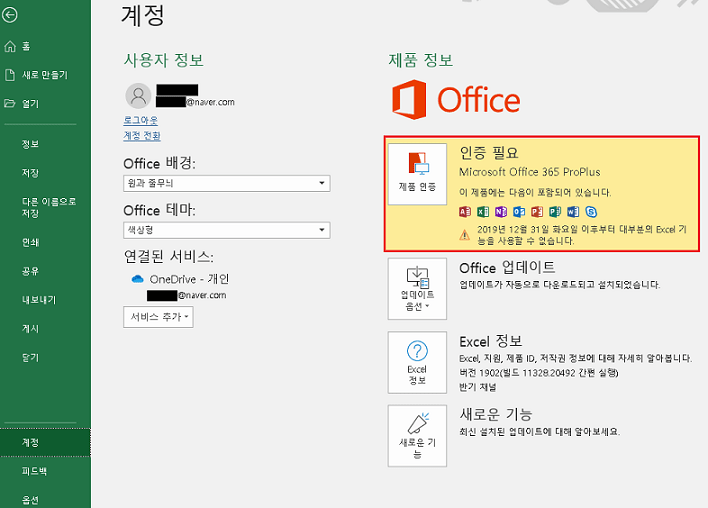
엑셀을 실행하여 접속을 하였습니다. 위와 같이 영구적으로 사용하려는 경우 인증이 필요합니다.
오피스 365 저렴하게 구매하는 방법
만약 오피스365 영구 사용을 원하는 경우 아래 링크를 통해 저렴하게 정품을 구매할 수 있습니다.
MS Office 365 영구사용 최대5대 Window&Mac 호환
이상으로 오피스 365 다운로드 및 설치 방법을 마치겠습니다.